VirtualBox 是一款开源虚拟机软件,现在由甲骨文公司进行开发。我们可以在VirtualBox的官网进行下载安装,安装过程这里不做叙述。官网下载地址。
Ubuntu是一个以桌面应用为主的开源GNU/Linux操作系统,Ubuntu 是基于Debian GNU/Linux,支持x86、amd64(即x64)和ppc架构,由全球化的专业开发团队(Canonical Ltd)打造的。可以在Ubuntu的官网下载。这里我下载的是Ubuntu最新的长期支持版本Ubuntu 16.04.3LTS。官网下载地址。
接下来安装Ubuntu。

打开VirtualBox。选择新建。
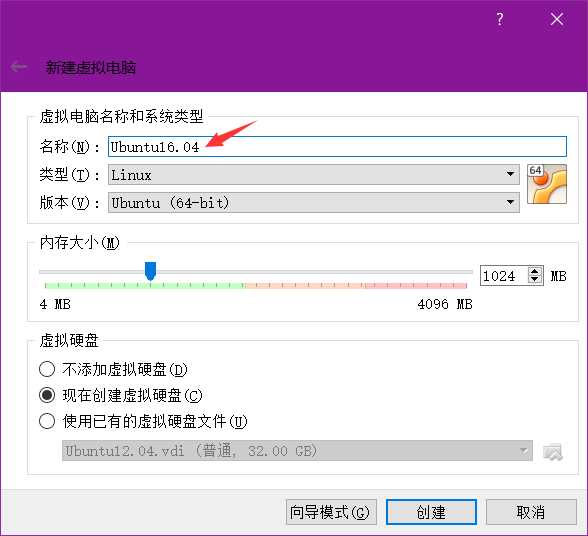
输入名称,这里我输入Ubuntu16.04,选择类型和版本,这里根据我填的名字自动选出了类型和版本。
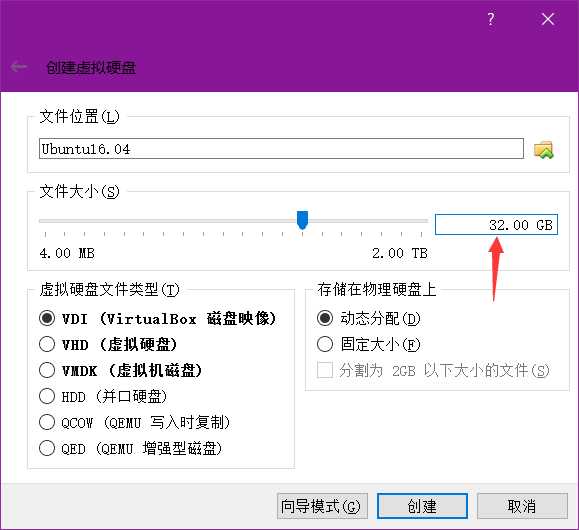
然后选择文件大小,这里选择10~20G左右均可,点击创建。
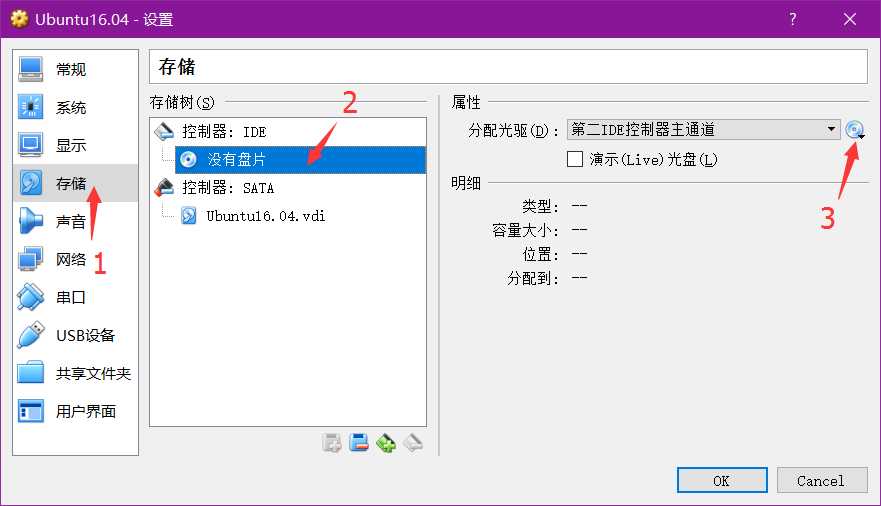
创建完毕后右键列表中的新建的项目,打开设置窗口。点击存储->没有盘片,将我们下载好的iso镜像文件添加进去,点击OK。
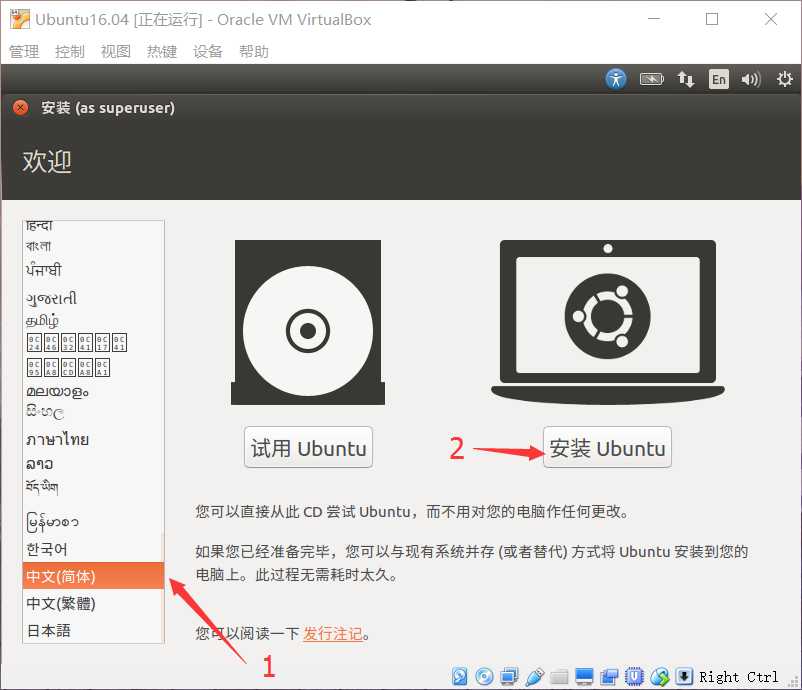
启动虚拟机,左边列表框选择中文(简体),然后选择安装Ubuntu。
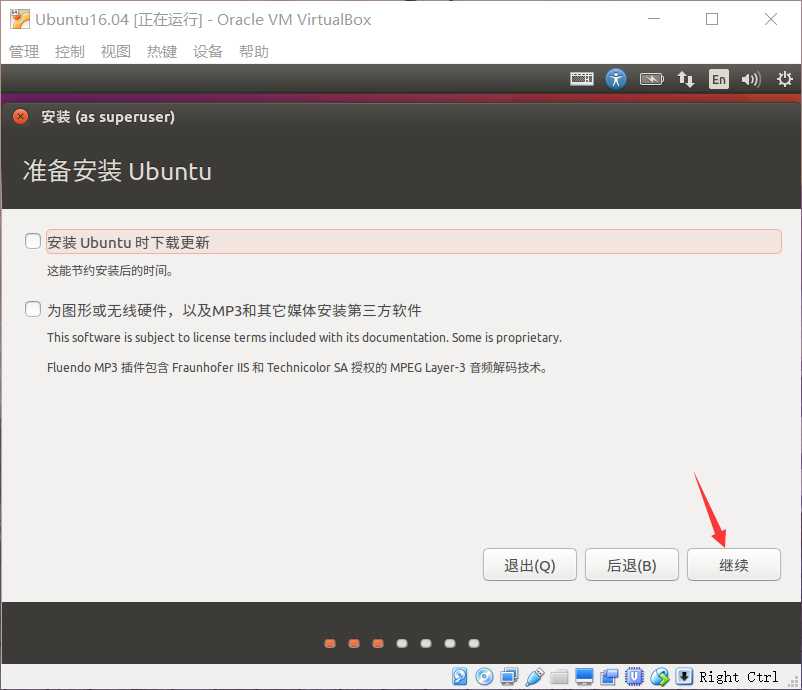
点击继续。
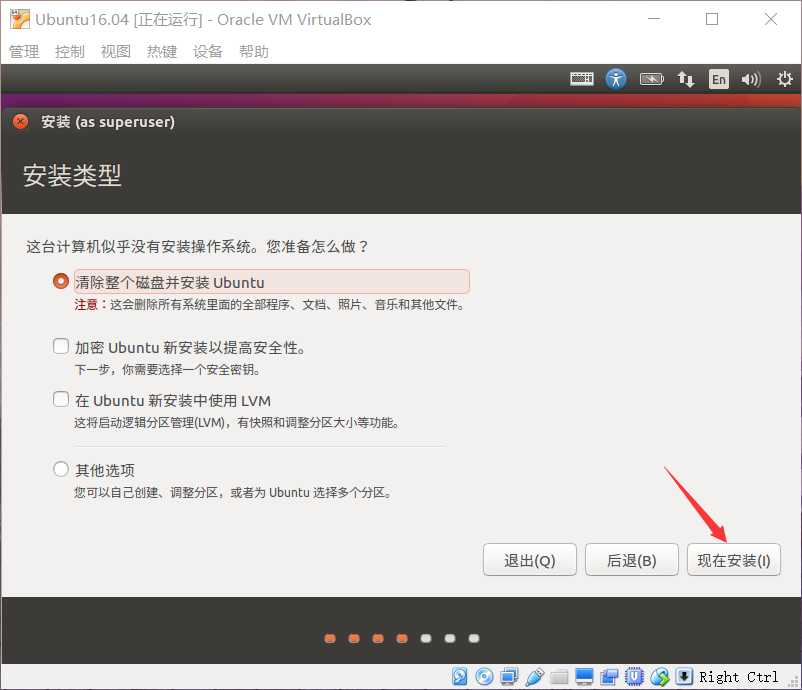
因为我们是虚拟机安装,所以这些其实不用管,选择清除整个磁盘并安装Ubuntu。点击现在安装。
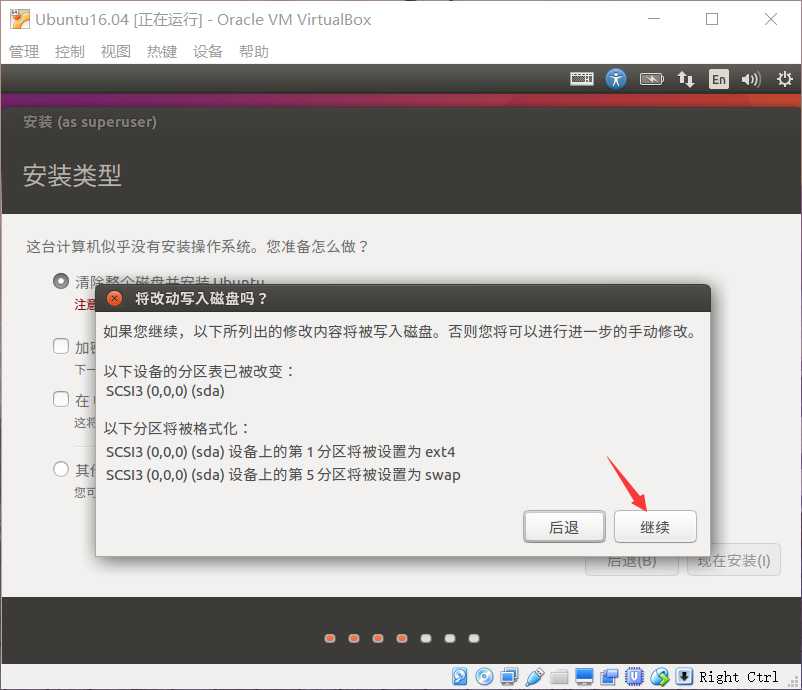
弹出提示,直接选择继续。
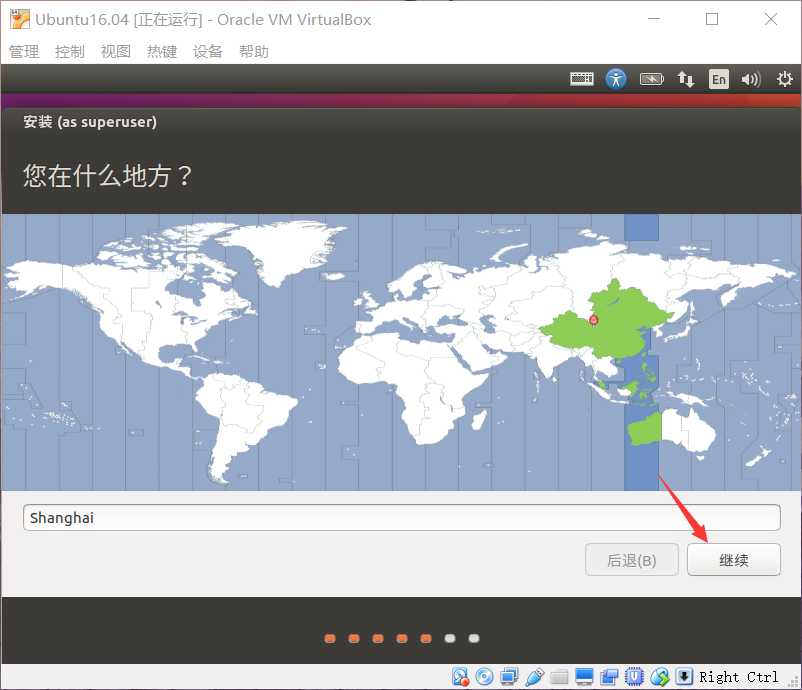
默认就行,点击继续。
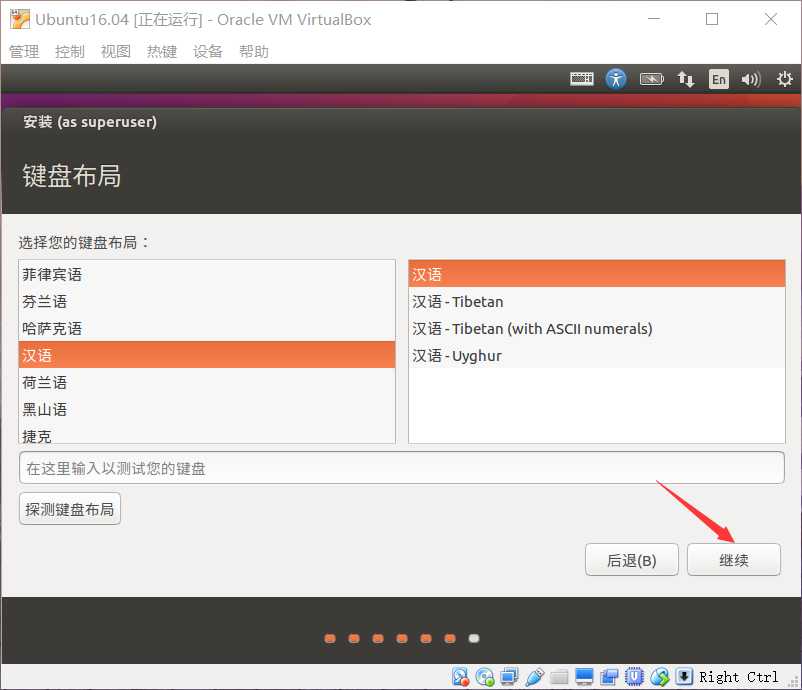
选择键盘,默认即可,点击继续。
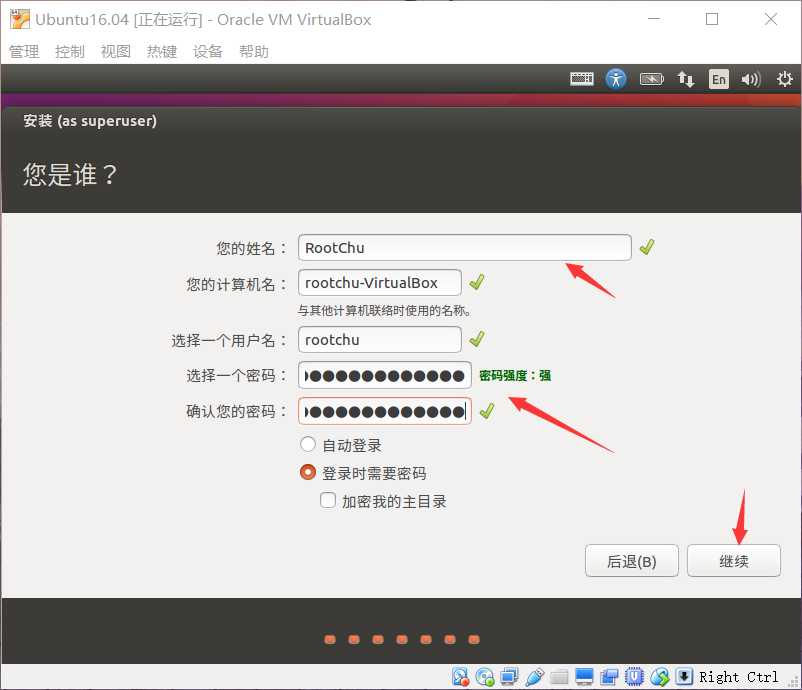
输入姓名密码。点击继续。
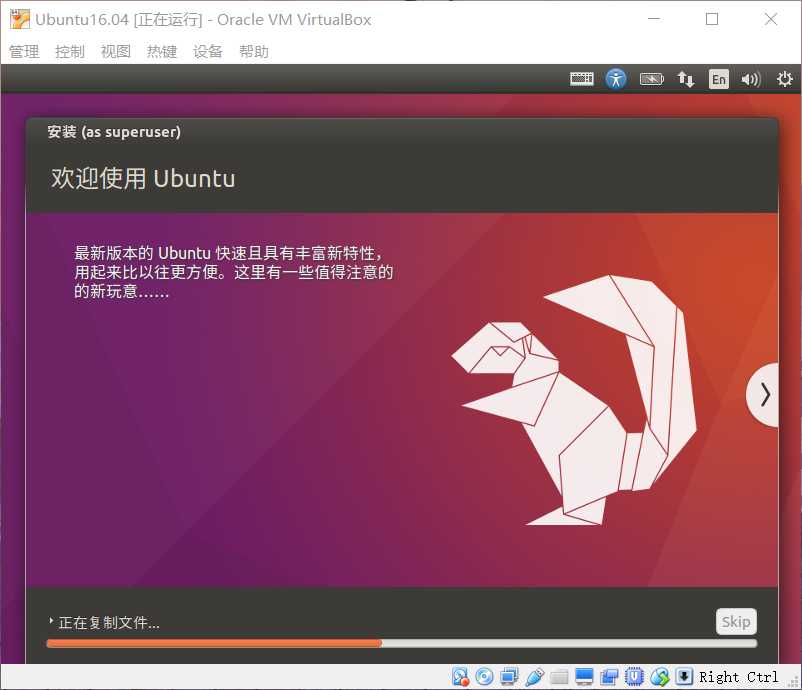
耐心等待安装完成,大约半个小时左右。
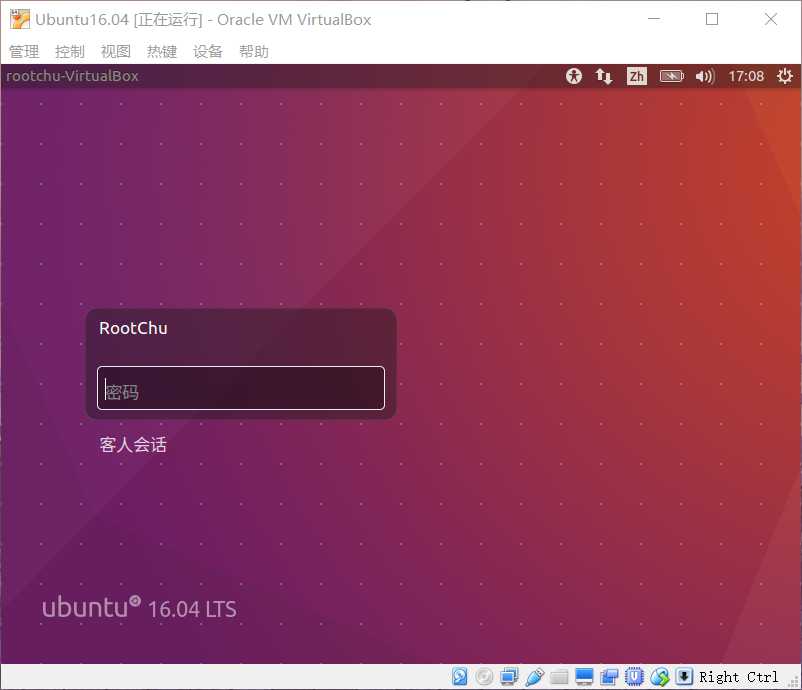
安装完成,重启。至此就成功安装完成了。
